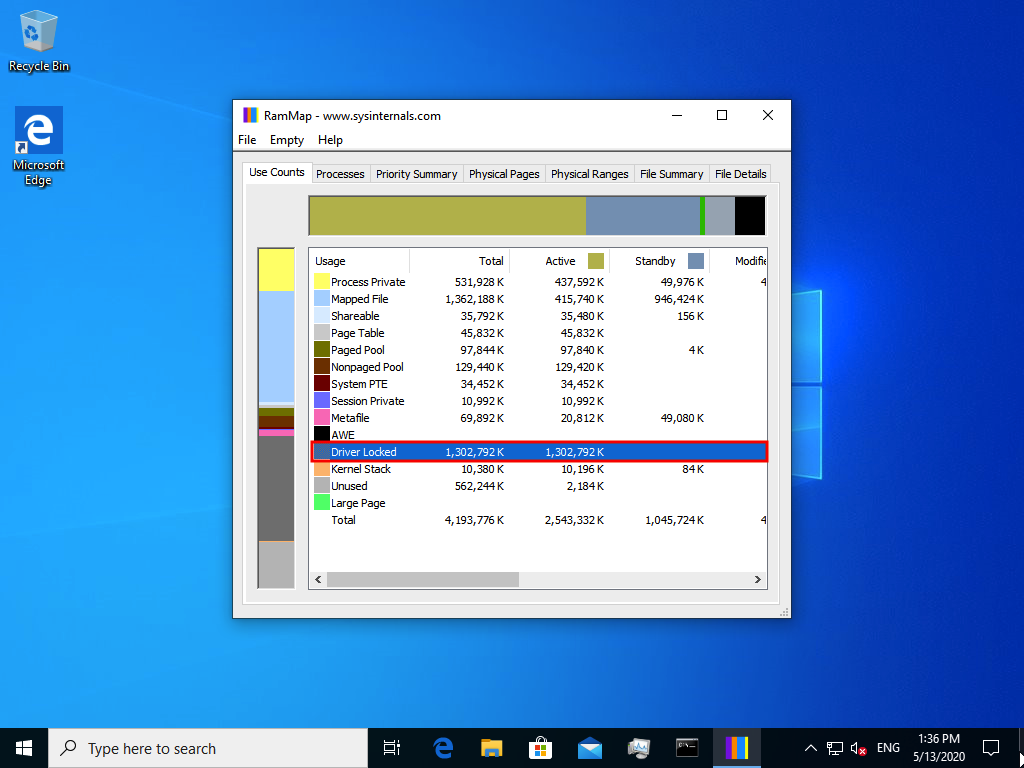Speichernutzung zur Steigerung der Leistung von Geräten und virtuellen Maschinen optimieren
Einleitung
Ein Mangel an Systemspeicher beeinträchtigt sowohl die Leistung des Systems als auch der virtuellen Maschine (VM). Um hier Abhilfe zu schaffen, bietet Virtualization Station eine Speicheroptimierer-Funktion, die gemeinsame Nutzung von Arbeitsspeicher und dynamische Speicherzuweisung kombiniert, um sicherzustellen, dass die Speichernutzung auf dem Gerät effektiv genutzt wird. In diesem Tutorial erläutern wir, wie die Speichernutzung optimiert werden kann, um die Flexibilität und Skalierbarkeit von Systemen und virtuellen Maschinen zu erhöhen.
Umgebungseinrichtung
Dieses Tutorial verwendet die folgende Hardwareumgebung, aber die Schritte sollten unabhängig von Ihrem spezifischen Setup weitgehend identisch sein.
|
Gerät |
Typ |
|---|---|
|
Host-Gerät |
TS-677-1600-8G |
|
VM1 |
Windows 10 64-bit (4 Kerne / 4 GB) |
|
VM2 |
Windows 10 64-bit (4 Kerne / 4 GB) |
|
VM3 |
Ubuntu 18.04 64-bit (4 Kerne / 2 GB) |
|
VM4 |
Ubuntu 18.04 64-bit (4 Kerne / 2 GB) |
Konfiguration der Voreinstellungen und Einstellungen
Arbeitsspeicher-Überbelegung und Speicheroptimierer konfigurieren
Gemeinsame Nutzung von Arbeitsspeicher und dynamische Speicherzuweisung konfigurieren
Sie müssen diesen Prozess für jede virtuelle Maschine ausführen.
Den VirtIO Balloon-Treiber auf virtuellen Maschinen konfigurieren
Moderne Linux-basierte virtuelle Maschinen (VM3 & VM4) enthalten die Balloon-Treiber standardmäßig. Dieser Prozess ist nur für Windows-basierte virtuelle Maschinen (VM1 & VM2) erforderlich.
- Starten Sie Virtualization Station.
- Identifizieren Sie eine VM.
- Stoppen Sie die VM.
- Wechseln Sie zu VM-Informationen.
- Setzen Sie die ISO-Datei Guest Tools CD ein.
- Starten Sie die VM.
- Klicken Sie auf
 , um die VM-Konsole zu öffnen.
, um die VM-Konsole zu öffnen. - Navigieren Sie zum CD-Laufwerk.
- Installieren Sie qnap-guest-tools von der Guest Tools-CD.
- Befolgen Sie die Bildschirmanweisungen, um QNAP Guest Tools zu installieren.
Automatischen Start konfigurieren
Dieser Schritt ist optional, kann aber helfen, Probleme mit unzureichendem Speicher während des VM-Starts zu reduzieren. Da Windows-basierte virtuelle Maschinen beim Start den gesamten zugewiesenen Speicher verwenden, empfiehlt QNAP, diese VMs zuerst zu starten.
Sie müssen diesen Prozess für jede virtuelle Maschine ausführen.
Prüfen
Gemeinsame Nutzung von Arbeitsspeicher überprüfen
Dynamische Speicherzuweisung auf Windows VMs überprüfen
Diese Anweisungen gelten nur für Windows-basierte virtuelle Maschinen.
Dynamische Speicherzuweisung auf Linux VMs überprüfen
Diese Anweisungen gelten nur für Linux-basierte virtuelle Maschinen.
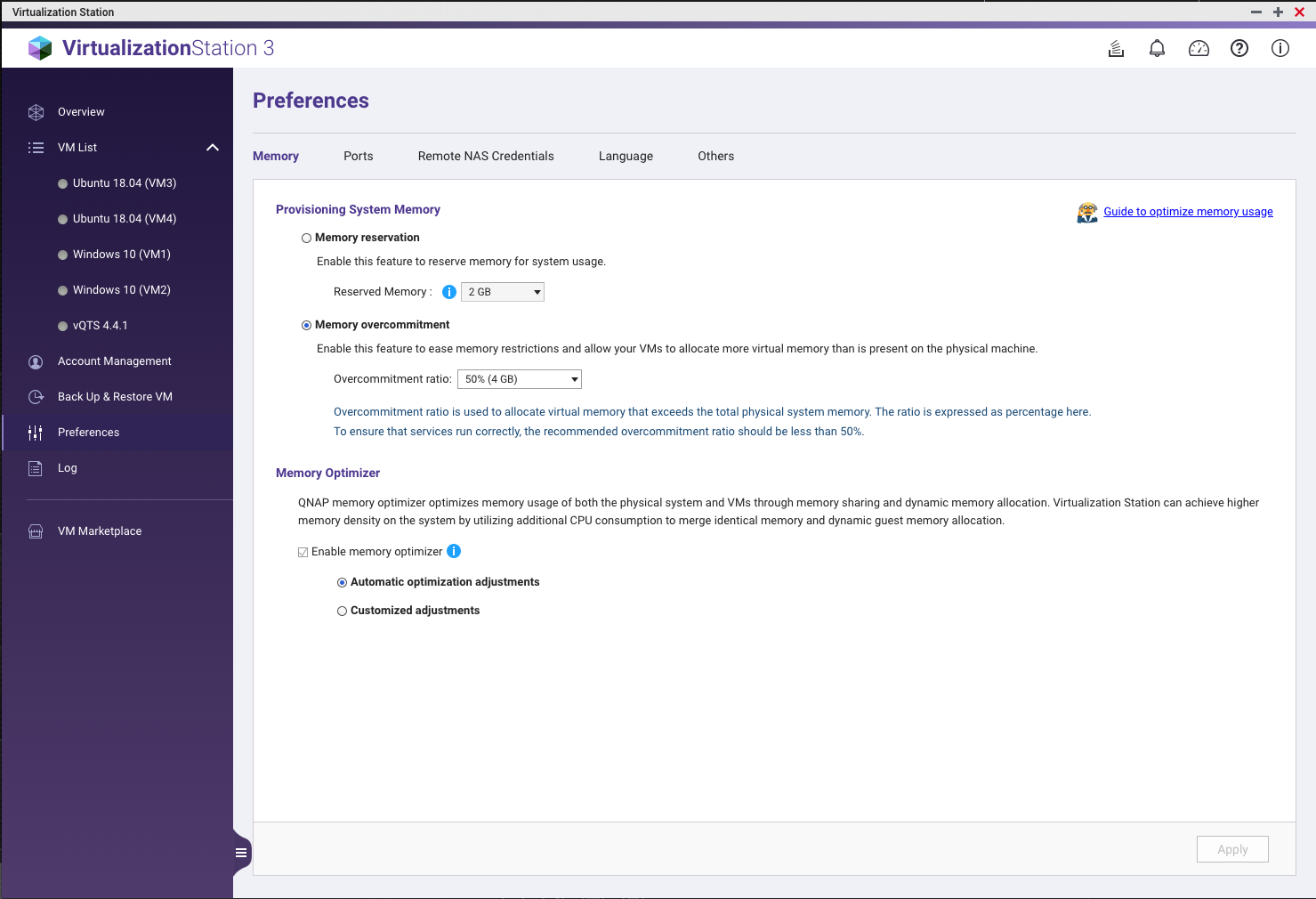
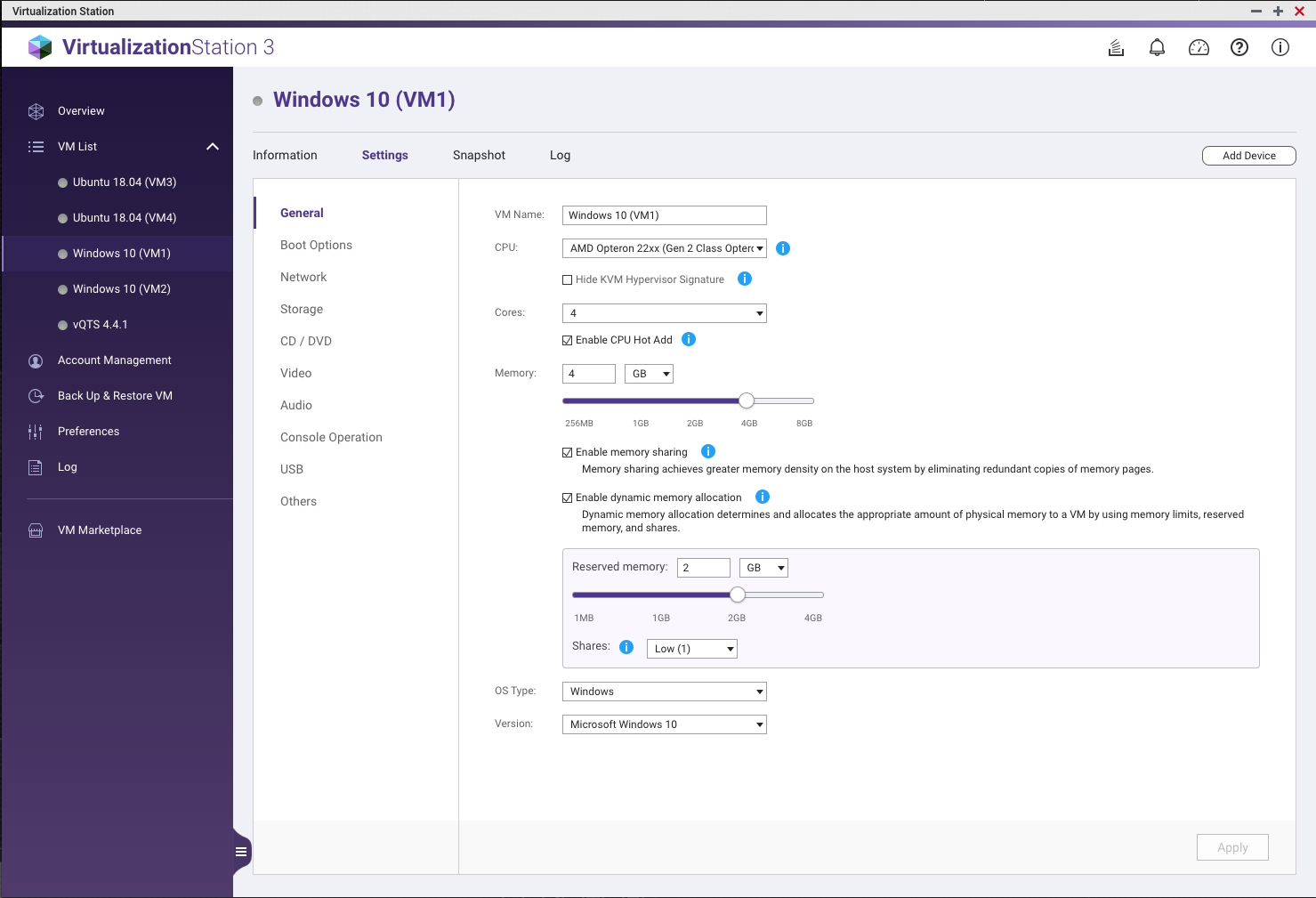

 .
.